钉钉是一款很多小伙伴在日常工作时候都会使用的办公软件,不少的小伙伴会因为工作的原因需要在软件上开启视频会议,来和同事们一起交流工作完成情况和接下来任务,但是有些小伙伴在参加会议的时候经常会遇到手机画面是竖屏的,很影响自己的会议参与体验,所以今天乐单机小编就为大家带来了钉钉视频会议横屏的方法,感兴趣的小伙伴一起来看看吧。
1、打开钉钉,点击左上角的头像进入。
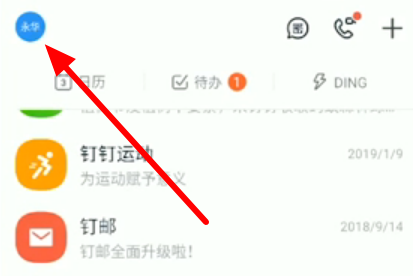
2、进入头像主页面后,在页面上找到设置并点击进入。
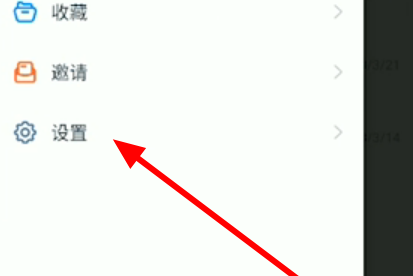
3、进入设置页面,在下方找到通用按钮,点击打开。
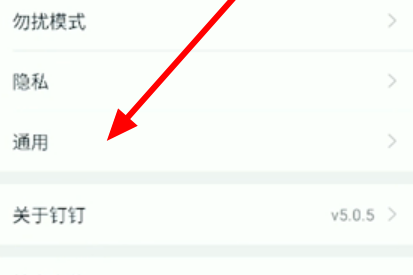
4、点击通用之后,便进入到了通用页面,下滑屏幕。
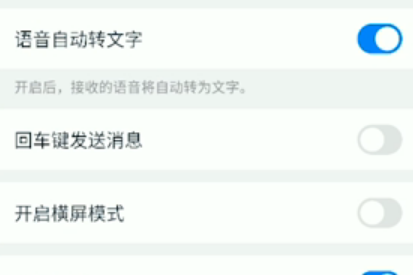
5、找到开启横屏模式,然后打开开关即可。
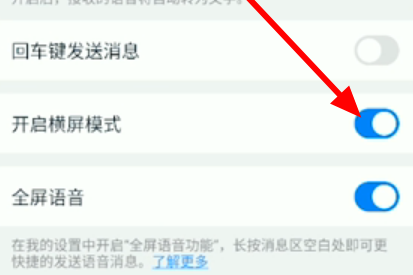
那么,以上就是手机钉钉视频会议怎么横屏的全部内容了,非常感谢大家的阅读!





















